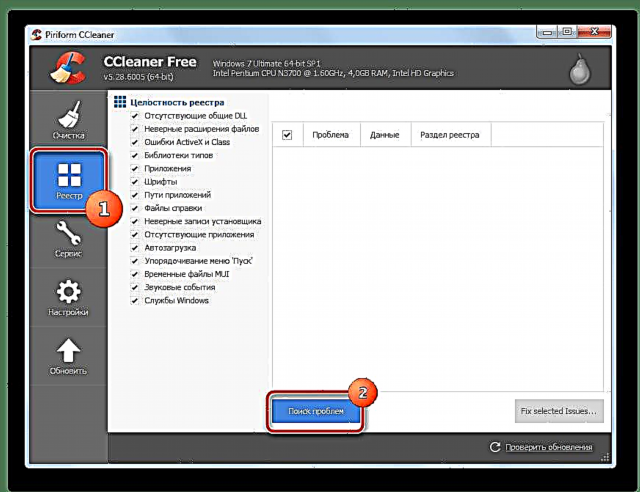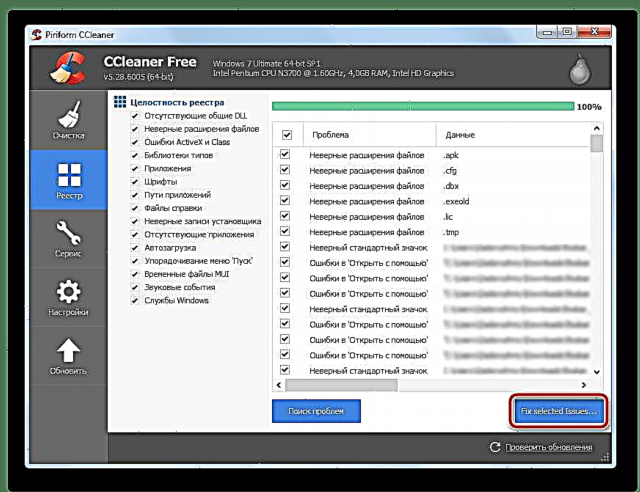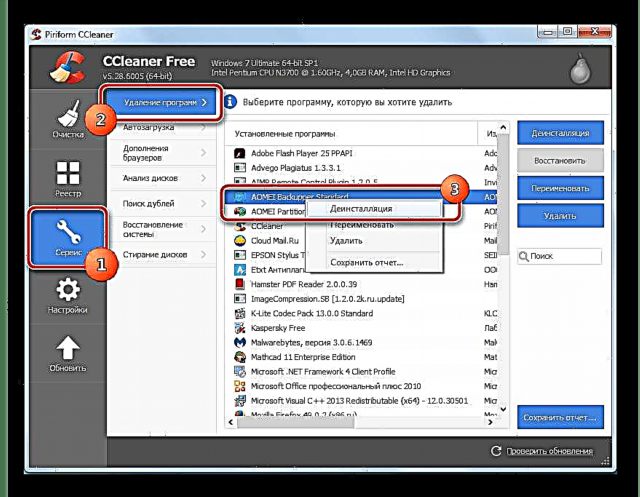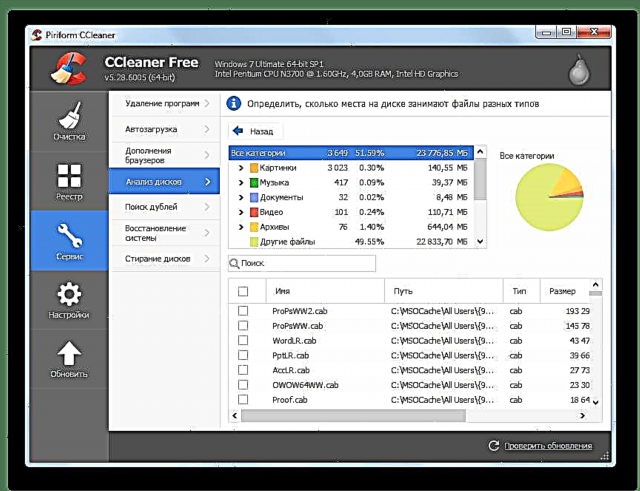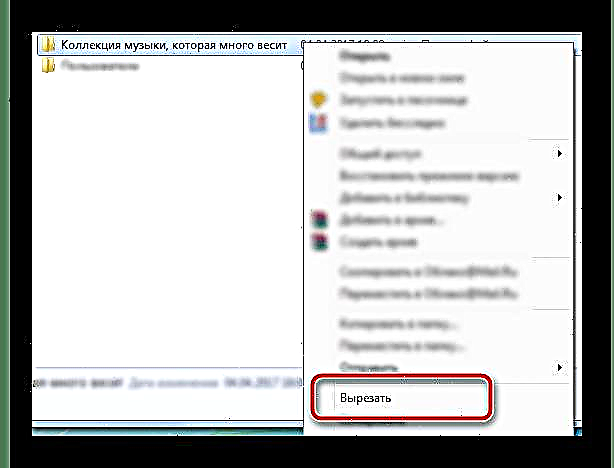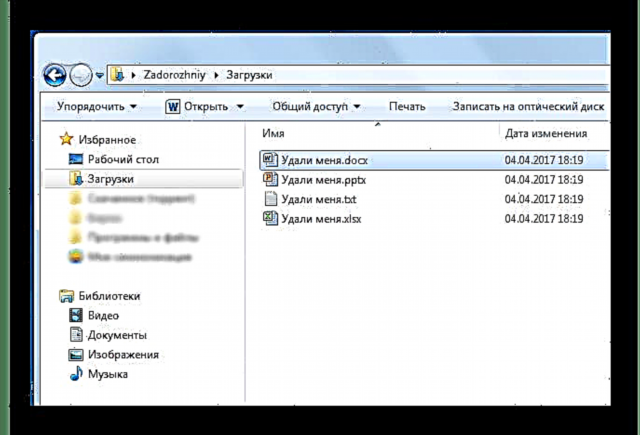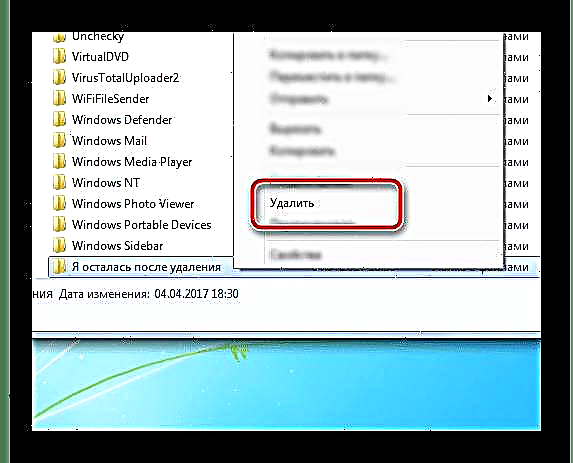Өнөө үед хамгийн үнэ цэнэтэй нөөцийн нэг бол санах ой юм. Энэ нь ажил, чөлөөт цаг, зугаа цэнгэлд шаардлагатай файл, програмуудыг хадгалдаг. Компьютерийн хувьд хадгалах медиа нь хатуу диск бөгөөд тэдгээрийн илүү орчин үеийн харьцуулагчид болох хатуу төлөвт диск юм. Аливаа компьютер дээр орон зай хуваарилах сонгодог арга бол үйлдлийн системд зориулан бүх програм суулгасан, хэрэглэгчийн хувьд үнэ цэнэтэй зураг, хөгжим, кино, тоо томшгүй олон баримт бичиг хадгалах хэсгүүдийг байрлуулах явдал юм.
Системийг хуваалт дээр компьютер ашиглах явцад үйлдлийн систем болон түүний бүрэлдэхүүн хэсгүүдийн хэвийн үйл ажиллагаанд шаардлагатай олон тооны олон тооны файлууд үүсдэг. Тэдгээрийн олонх нь хамаарлын хугацаатай байдаг тул хугацаа нь дуусахад урьд нь урьдчилж үүсгэсэн файлуудыг бүрэн ашиггүй болгодог. Тэд үнэ цэнэтэй орон зайг эзэлж, системийн хуваалт дээр чөлөөт орон зайг аажмаар хааж, файлын системд эмх замбараагүй байдал үүсгэдэг.
Шаардлагагүй файлуудыг устгаад дискний зайг суллана уу
Шаардлагагүй өгөгдлийг устгах замаар хуваалтуудад орон зайг хэмнэх асуудал одоогоор маш чухал байгаа тул хамгийн их үр ашигтайгаар тохируулж болох тусгай хэрэгслүүд байдаг. Дискний цэвэрлэгээг үйлдлийн системийн дотоод хэрэгслийг ашиглан хийж болно, гэхдээ эхлээд хамгийн түрүүнд хийх хэрэгтэй.
Арга 1: CCleaner
Энэ програмын талаар сонсоогүй хэрэглэгч байхгүй байх. CCleaner нь хамгийн энгийн, гэхдээ нэгэн зэрэг системээс түр зуурын болон хамааралгүй файлыг хайх, устгах зориулалттай функциональ хэрэгслүүд гэж үздэг. Шаардлагатай бүх үйлдлийг гүйцэтгэж дууссаны дараа энэ бүтээгдэхүүнийг хэрэглэгчийн шаардлагыг бүрэн хангаж өгөхөд туслах хэд хэдэн нарийвчилсан тохиргоо байдаг.
- Хөтөлбөр нь төлбөртэй, үнэгүй хувилбартай. Сүүлийнх нь бидний хувьд тохиромжтой, шаардлагатай бүх функцтэй бөгөөд ашиглах хугацаандаа хязгаарлагдахгүй. Хөгжүүлэгчийн албан ёсны вэбсайтаас суулгацын файлыг татаж аваад, давхар товшилтоор ажиллуулж, суулгагчийн зааврыг дагаж системд суулгана.
- Ширээний компьютер дээрх товчлолыг ашиглан програмыг нээнэ үү. Доорх дэлгэцийн зураг дээрх зааврыг дагаж орос хэлийг тохируулна уу.
- Одоо програмын эхний таб руу очно уу. Хоёр цонхны CCleaner-ийн зүүн талд та цэвэрлэх явцад устгах шаардлагатай зүйлсийг тохируулах хэрэгтэй. Хөтөлбөр нь Оросын чадварлаг орчуулгатай байдаг, тэр ч байтугай туршлагагүй хэрэглэгч нэн даруй цэвэрлэх шаардлагатай зүйлийг олж авах болно. Анхдагч байдлаар, зарим өгөгдлийг устгахаар сонгосон тул та шууд цэвэрлэж эхлэх боломжтой. Гэхдээ зай гаргах хамгийн өндөр чанарыг санал болгож буй хувилбар бүрийг сайтар судалж үзэхийг зөвлөж байна.
Тохиргооны дараа та товчлуур дээр дарж болно "Шинжилгээ", програм нь түүнд заасан өгөгдлийг сканнердах бөгөөд устгах файлынхаа хэмжээг яг нарийн харуулна. Хэрэв тэдгээрийн хэмжээ хэд хэдэн гигабайтаас давсан бол бүү гайх.
- CCleaner нь бүртгэлийн алдааг засах зориулалттай багажтай. Энэ нь цөөн хэдэн килобайтын шаардлагагүй мэдээллийг устгах хамгийн сайн арга боловч буруу файл холболтыг засах, эхлүүлэх, номын сан дахь алдааг засах, үйлдлийн систем дэх үйлчилгээний ашиглалтын байдлыг шалгах болно. Бүртгэлд байгаа алдааг хайхын тулд програмын зүүн самбар дахь хоёр дахь таб руу очиж, цонхны доод талд байрлах товчийг дарж сканнердаж эхэлнэ үү. "Асуудлыг ологч".
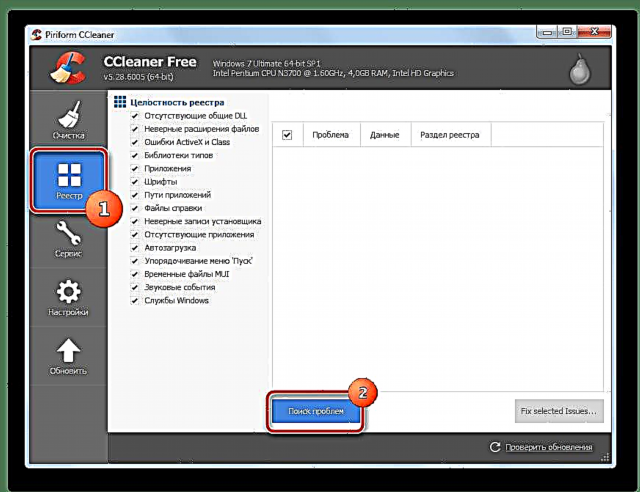
Хөтөлбөрийг шалгах болно, үүнд хэсэг хугацаа орж магадгүй. Төгсгөлийн дараа хэрэглэгчид системд илэрсэн асуудлын жагсаалтыг танилцуулна. Та эдгээрийг ашиглан товчлуурыг засаж болно "Сонгосон асуудлыг засах".
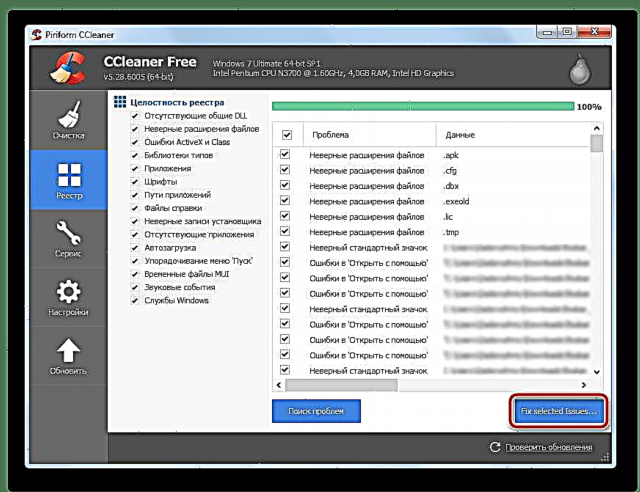
Сайжруулалтын дараа асуудал гарсан тохиолдолд танд бүртгэлийг нөөцлөхийг сануулах болно. Хуулбар хадгалагдсан эсэхийг баталгаажуулна уу.

Файлыг хадгалах газрыг сонгоно уу. Нэр нь нөөцлөлтийн огноо, яг цагийг агуулна.

Нөөц үүсгэсний дараа та нэг товчлуур дээр гарч ирж буй асуудлыг шийдэж чадна.

Залруулга нь олдсон бичлэгийн тооноос хамааран тодорхой хугацаа шаардагдана. Засвар дууссаны дараа компьютераа дахин асаахыг зөвлөж байна.
- Ховор хэрэглэгддэг олон тооны програмыг системд суулгаж болно. Тэдгээрийг арилгах нь системийн дискэн дэх хоосон зайг их хэмжээгээр нэмэгдүүлж, компьютерийн ачааллыг хурдасгаж, OS дээр ачааллыг бууруулна.
Зүүн цэснээс таб руу очно уу "Үйлчилгээ"Байна. Энэ цэсийн баруун талд ирээдүйд бидэнд хэрэгтэй хэрэгслийн жагсаалт гарч ирнэ. Жагсаалтын эхнийх нь хэрэгсэл байх болно "Хөтөлбөрүүдийг устгах" - Системд суулгасан програм, бүрэлдэхүүн хэсгүүдийн жагсаалтыг харуулсан Windows орчин дахь стандарт хэрэгслийн хангалттай үнэн зөв хуулбар. Компьютер дээр хэрэггүй програм хангамжийг хайж олоод нэрийг нь хулганаа дараад сонгоорой "Устгах"дараа нь стандарт устгах програмын зааврыг дагана уу. Энэ үйлдлийг шаардлагагүй програм бүрийн хамт давт.
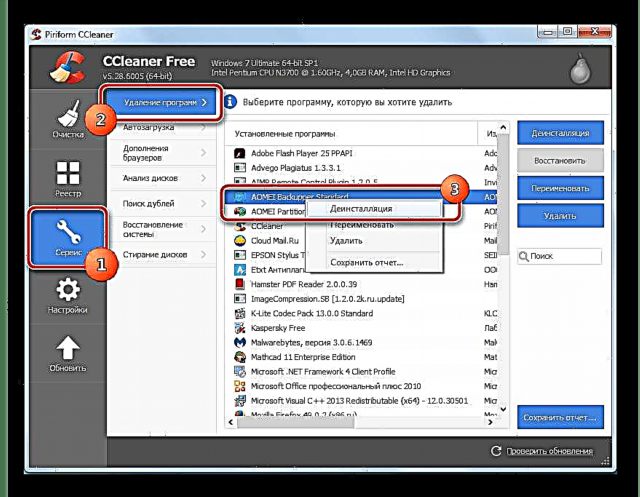
Шаардлагагүй бүх програмыг устгасны дараа 3-р зүйлд заасан цэвэрлэгээг хийхийг зөвлөж байна.
- Таны ховор ашигладаг хөтөч дээр олон тооны нэмэлт өргөтгөлүүд суулгасан нь мэдээж. Тэд системийн драйвераас зай эзэлээд зогсохгүй хөтөчийг өөрөө удаашруулдаг. Хэрэгслийн тусламжтайгаар нэн даруй ерөнхий цэвэрлэгээ хийх. Хөтчийн нэмэлт програмуудөмнөхөөсөө арай бага байна. Хэрэв системд хэд хэдэн хөтөч суулгасан бол та тэдгээрийн нэмэлтүүдийн жагсаалтыг хэвтээ таб дээр шилжүүлэх боломжтой.
- Системийн хуваалт дээр зай эзэлдэг файлуудын жагсаалтыг илүү нарийвчлан судлахын тулд та хэрэгслийг ашиглаж болно Дискний шинжилгээБайна. Энэ нь дискэн дээрээс бидний хайж олох хэрэгтэй файлын төрлийг зааж өгөх боломжийг олгодог.

Сканнердахад тодорхой хугацаа шаардагдах бөгөөд үүний дараа үр дүнг энгийн диаграм хэлбэрээр харуулах болно. Ангилалын жагсаалтад байгаа файлуудын хувь, тэдгээрийн нийт хэмжээ, тоог харах боломжтой. Хэрэв та тодорхой категорийг сонговол хэмжээ багасах үүднээс эдгээр файлуудын жагсаалтыг доор харуулав. Энэ нь хэрэглэгчээс хоосон орон зайг хулгайлдаг муу санаатай хүмүүсийг олж тогтоох хамгийн тохиромжтой арга юм. 3-р зүйлд тодорхойлсон түр зуурын файлыг цэвэрлэхийн тулд дискийг шинжлэхээсээ өмнө програм нь түр зуурын хавтсанд байгаа маш олон тооны файлуудыг олж, удахгүй устах болно. Мэдээлэл нь зөв боловч ашиггүй юм.
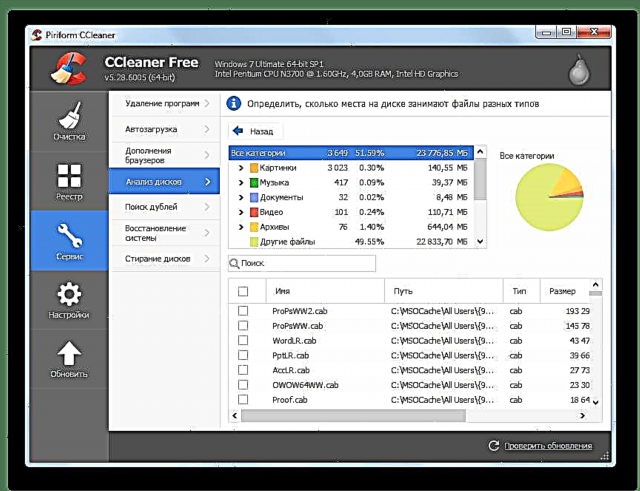
- Цэвэрлэх ажил дууссаны дараа үйлдлийн систем болон компьютер дээр суулгасан програмын бүх түр файлууд устах болно. Тэдгээр нь гол байрыг эзэлдэг боловч CCleaner-ийн тусламжтайгаар та давхардсан файлуудыг устгаснаар илүү зай гаргах боломжтой болно. Хэрэв нэг директороос нөгөө рүү шилжихийн оронд файл хуулагдсан бол ижил файлууд гарч ирж болно. Нэг өгөгдлийг хоёр хувь хадгалах нь утгагүй боловч маш их зай эзэлнэ.
Энд та анхааралтай байх хэрэгтэй. Хэрэв ижил файлууд програмын лавлах санд байгаа бол сүүлд нь ажиллах чадварыг алдагдуулахгүйн тулд устгахаас татгалзсан нь дээр. Мэдээж устгах боломжтой файлуудыг хулганы зүүн товчийг нэгээр нь сонгоод нэрийн зүүн талд байрлах хоосон тэмдэг дээр дараад дараа нь програмын цонхны баруун доод хэсэгт байрлах товчийг дарна уу Сонгосон зүйлийг устгахБайна. Болгоомжтой байгаарай, энэ үйлдэл нь эргэлт буцалтгүй юм.
- Мартагдсан болон үл хамаарах сэргээх цэгүүд нь маш их зай эзэлдэг - хэмжээ нь хэдэн арван гигабайт байж болно (хэрвээ та сэргээх цэгүүд гэж юу болох, яагаад хэрэгтэйг мэдэхгүй бол манай нийтлэлийг уншихыг зөвлөж байна). Хэрэгсэл ашиглах Системийг сэргээх Сэргээх цэгүүдийн жагсаалтыг судалж үзээрэй. Шаардлагагүй зүйлсээс зайлуул, 1-2 тохиолдолд л үлдээнэ үү. Устгахын тулд шаардлагагүй сонгоод дараа нь доорх товчийг дарна уу Устгах.





Арга 2: хогны файлыг гараар устгах
Системийн хуваалтыг гуравдагч талын хэрэгслүүдгүйгээр суллах боломжтой. Энэ арга нь давуу болон сул талуудтай тул дэлгэрэнгүй мэдээллийг доор авч үзэх болно.
- Маш олон хэрэглэгчид хөгжим, кино, гэрэл зургийн цуглуулгуудыг системийн хуванцар дээр шууд хадгалдаг. Үүнийг хийхийг хатуу хориглоно, учир нь үйлдлийн систем ажиллахаа больсон тохиолдолд үнэт цуглуулга эрсдэлд орно. Тэднийг дараагийн хуваалт руу шилжүүлээрэй, гэхдээ хэрэв байхгүй бол хатуу дискийг шаардлагатай хуваалт болгон хувааж ав (энэ материалыг эндээс уншина уу).
Том файлууд байрлаж байгаа хавтсан дээр баруун товшиж нээгдсэн контекст цэснээс сонгоно уу "Таслах".
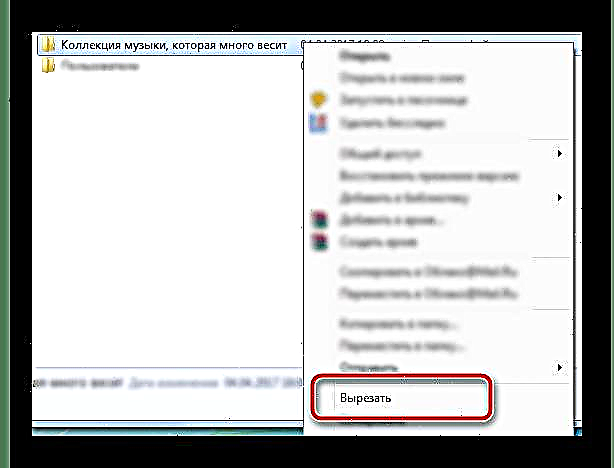
Дараа нь өөр хэсгийг нээгээд хоосон газар баруун товшиж контекст цэснээс сонгоно уу Буулгах.

Медиа файлуудыг зөөх нь системийн хуваагдлыг мэдэгдэхүйц бууруулна.
- Та хэр удаан цэвэрлэж байсан бэ? "Сагс"Уу? Эдгээр файлууд агаарт өлгөөтэй биш, харин бүгд ижил системийн хэсэгт байрладаг, өөр хавтсанд байрладаг. Устгасан файлуудыг эцсийн цэвэрлэгээ нь гэнэт гигабайт эсвэл хоёр хоосон зайг нэмж болно.
Десктоп дээр байрлах хогийн сав дээр хулганы баруун товчийг дараад зүйлийг дарна уу Хоосон сагс.
- Хавтсыг хар "Татаж авах", хөтөчийг анхдагч хэлбэрээр бүх файлыг татаж авдаг. Мөн тэнд хэдэн зуун мегабайт хог цуглуулж болно. Дараах хаягийн хавтас руу очно уу.
C: Хэрэглэгч Хэрэглэгч Татаж авах"Хэрэглэгчийн" оронд компьютерийн тодорхой хэрэглэгчийн нэрийг орлуулах хэрэгтэй бөгөөд шаардлагагүй файлуудыг сонгоод гар дээрх товчийг дарна уу. "Устгах"тэднийг нүүлгэж "Сагс"Байна. Цэвэрлэх талаар "Сагс"дээр бичсэн.
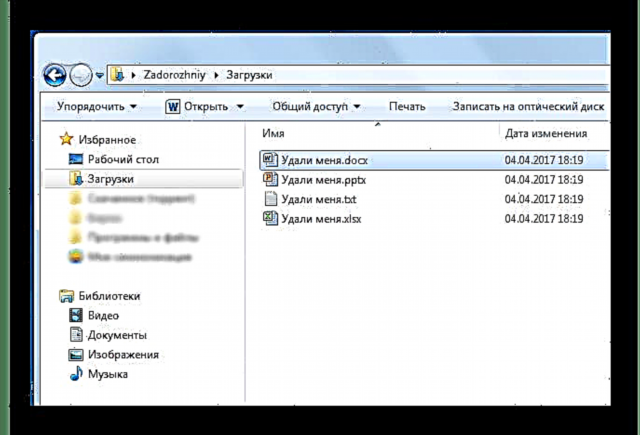
Үүнтэй төстэй аудитыг ширээний компьютер дээр хийнэ. Шаардлагагүй файлуудыг сонгоод, тэдгээрийн нэгийг нь баруун товшиж сонгоно уу Устгах.
- Лавлах сангаар дамжина уу "Програмын файлууд", програмыг стандарт устгасны дараа үлдсэн хавтсыг цэвэрлэ. Ижил фолдеруудыг дараахь аргаар хайж болно.
C: Хэрэглэгч Хэрэглэгч АппДата ЛокалC: Хэрэглэгч Хэрэглэгч AppData РоумингЭхлээд далд файл, хавтасны дэлгэцийг идэвхжүүлнэ үү. Эдгээр үйлдлүүд харьцангуй бага зай эзэлнэ, гэхдээ файлын системд захиалга авчирна.
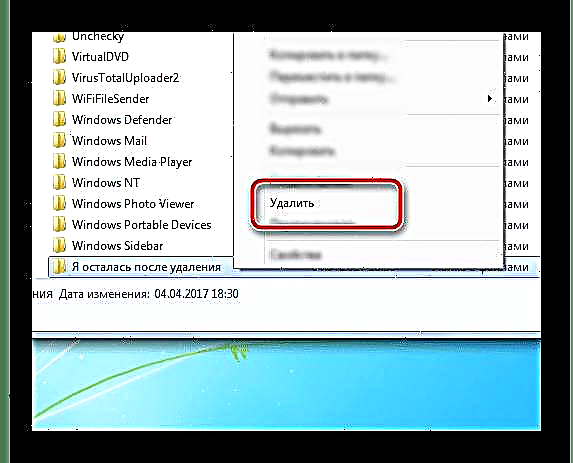
Бүх фолдерууд дахин устах болно гэдгийг битгий мартаарай "Сагс".
- Windows 7 үйлдлийн систем нь тодорхой хогийг автоматаар зайлуулахад туслах өөрийн гэсэн хэрэгсэлтэй байдаг. Үүнийг эхлүүлэхийн тулд гар дээрх товчлууруудыг нэгэн зэрэг дарна уу "Ялах" ба "R", гарч ирсэн цонхонд оруулна уу
цэвэрлэгчтовчийг дар ЗА.



Цонх "Ажиллуулах" хаадаг, оронд нь програм нь нээгддэг Диск цэвэрлэхБайна. Анхдагч байдлаар, системийн хуваалтыг сонгосон бөгөөд бид үүнийг орхиж, товчлуураар сонголтыг баталгаажуулна ЗА.

Хөтөлбөр нь скан хийхэд хэсэг хугацаа шаардагдах тул тэвчээртэй байгаарай. Үйл ажиллагаа дууссаны дараа хэрэглэгчдэд зайгаа чөлөөлөхийн тулд системийн хуваалтаас аюулгүйгээр устгах боломжтой файлуудын жагсаалтыг танилцуулна. Эдгээрийн нэг чухал зүйл байж болох юм "Windows-ийн хуучин хувилбарыг устгах" - Системийн драйверын эх хэсэгт байрлах хавтас. Хуучин OS-ийн орой дээр үйлдлийн системийг форматгүй хуваалт дээр суулгасны дараа үлдэх болно. Ийм хавтас нь 5-аас 20 гигабайт зай авах боломжтой.
Бүх зүйлийг сонгоод устах файлын нийт хэмжээг хараарай, дараа нь товчлуураар цэвэрлэж эхлээрэй ЗАҮйлдэл дуустал хүлээнэ үү.

Дискээс хог хаягдлыг тогтмол арилгах "С:" CCleaner ашиглахыг зөвлөж байна. Энэ нь бага зай эзэлдэг, устгасан файлын жагсаалтыг нарийн тохируулах, эзлэгдсэн орон зайны талаар мэдээлэл авахад хялбар байх боломжийг олгодог. Нарийвчилсан тохиргоог хийсний дараа дискийг цэвэрлэх нь цөөн хэдэн товчлуур дээр дарахад багасах болно. Ялангуяа програмын тохиргоо, хэсэгт байгаа хувийн файл, хавтас, директорын хогийн савыг цэвэрлэх, устгахыг идэвхжүүлж болно "Оруулах"Байна. Тиймээс гар хөдөлмөрийг бүрэн арилгаж, цэвэрлэгээ нь хамгийн бага хүчин чармайлт, хэрэглэгчийн цаг хугацаа шаарддаг.